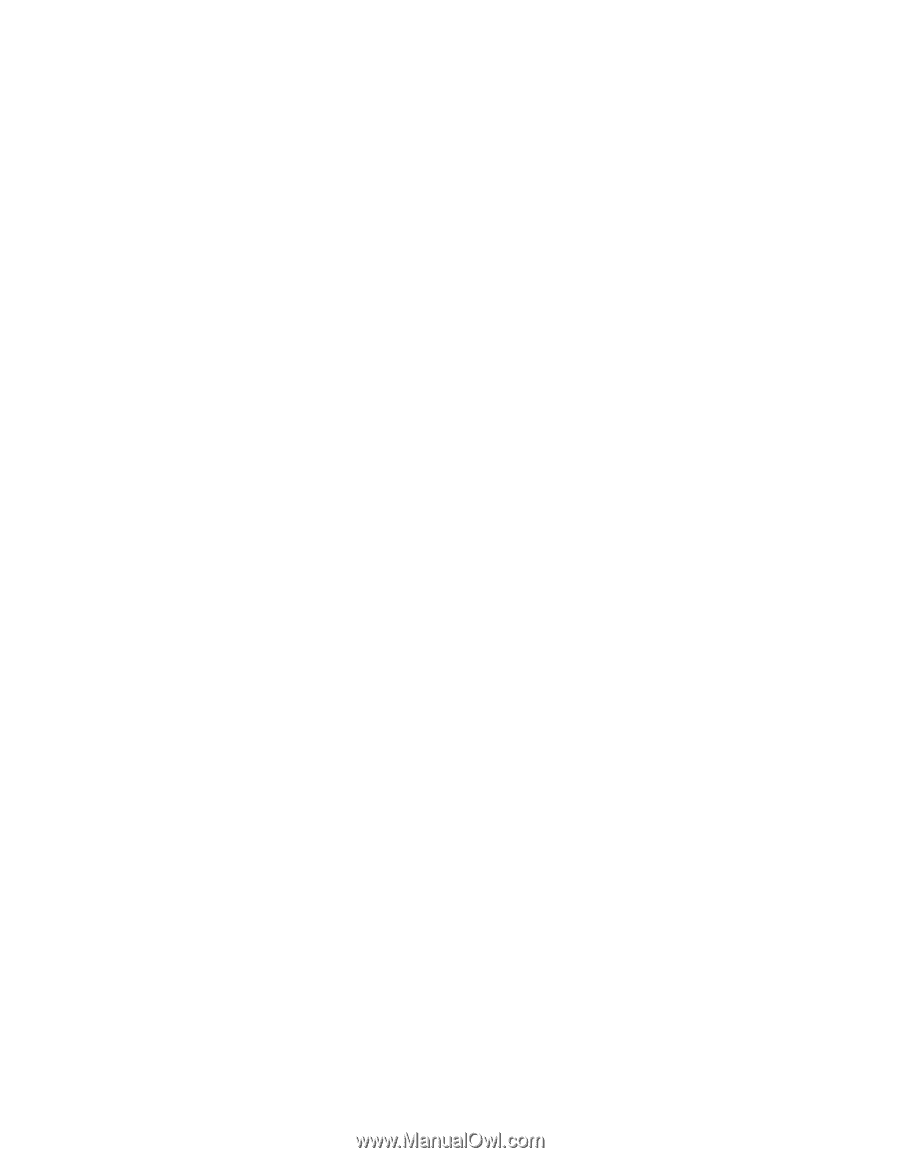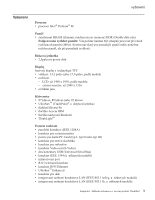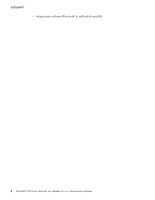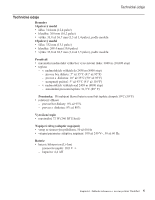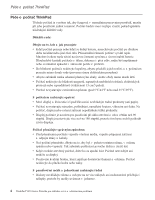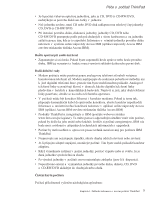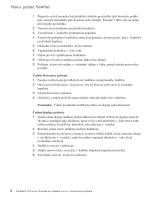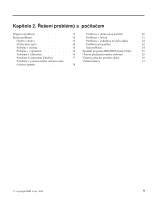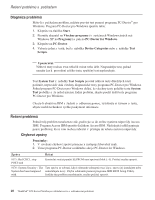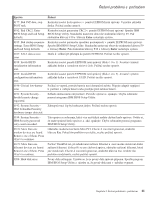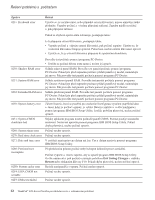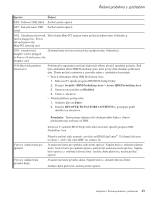Lenovo ThinkPad R50 Czech - Service and troubleshooting guide for ThinkPad R50 - Page 18
Čistění, klávesnice, počítače, Poznámka, displeje
 |
View all Lenovo ThinkPad R50 manuals
Add to My Manuals
Save this manual to your list of manuals |
Page 18 highlights
Péče o počítač ThinkPad 1. Připravte roztok jemného kuchyňského čisticího prostředku (bez brusného prášku nebo silných chemikálií jako kyseliny nebo zásady). Použijte 5 dílů vody na jeden díl čisticího prostředku. 2. Namočte do rozředěného prostředku houbičku. 3. Vymáčkněte z houbičky přebytečnou kapalinu. 4. Krouživým pohybem houbičkou otřete kryt počítače, dávejte pozor, aby z houbičky nevytékala kapalina. 5. Odstraňte čisticí prostředek z krytu otřením. 6. Vypláchněte houbičku v čisté vodě. 7. Otřete povrch vypláchnutou houbičkou. 8. Otřete povrch znovu měkkou suchou látkou bez chlupů. 9. Počkejte, až povrch oschne, a odstraňte vlákna z látky, pokud zůstala na povrchu počítače. Čistění klávesnice počítače 1. Nasajte trochu isopropyl alkoholu do měkkého nezaprášeného hadříku. 2. Otřete povrch klávesnice, dejte pozor, aby na klávesy nebo mezi ně neukápla kapalina. 3. Nechte klávesnici oschnout. 4. Drobečky a prach pod klávesami můžete odstranit tlakovým vzduchem. Poznámka: Čisticí prostředek nestříkejte přímo na displej nebo klávesnici. Čistění displeje počítače 1. Jemně otřete displej měkkou suchou látkou bez chlupů. Pokud na displeji objevíte skvrnku vypadající jako škrábnutí, může to být otisk přenesený z klávesnice nebo kolíku zařízení TrackPoint, když bylo víko stlačeno z vnějšku. 2. Skvrnku jemně otřete měkkým suchým hadříkem. 3. Pokud skvrnka na obrazovce zůstává, vezměte měkký hadřík, který nepouští chlupy, a navlhčete ho v roztoku ( jedna ku jedné) isopropyl alkoholu a vody, která neobsahuje nečistoty. 4. Hadřík co nejvíce vyždímejte. 5. Displej znovu otřete, nenechte z hadříku ukápnout kapalinu na počítač. 6. Než displej zavřete, nechte ho oschnout. 8 ThinkPad® R50 Series Příručka pro základní servis a odstraňování problémů